Independentemente de qual versão do Windows você está executando, a segurança dos dados deve ser a preocupação número um para todos. Por exemplo, o Windows Defender é uma escolha muito sólida para usuários do Windows 10, mas às vezes um pouco de ajuda extra pode sempre ser útil.
Se for esse o caso, o uso de uma ferramenta antivírus de terceiros levará você muito longe.
Um desses programas antivírus é o Norton, que está entre os programas antivírus mais populares disponíveis atualmente. No entanto, alguns usuários relataram que estão tendo problemas com o Norton:
Tenho o Norton 360 em execução no Windows 10. A opção de configurações não abre. O relatório de 30 dias ajuda e ajuda.
Dado como as opções de Configurações mantêm a maior parte da funcionalidade do antivírus, não ser capaz de acessá-lo pode ser um grande problema.
É por isso que criamos esta lista de correções que você deve tentar caso o menu de configurações do Norton também não abra.
Como faço para abrir as configurações de segurança do Norton novamente?
1. Reinicie o PC
- pressione Começar
- aperte o Poder botão
- Escolher Reiniciar
- Espere o PC reiniciar
Esta é a solução ideal que você deve tentar, especialmente se acabou de instalar o Norton 360.
Nota: Independentemente do tipo de software que você instalar, seja um programa, driver ou jogo, sempre reinicie o PC depois.
Procurando uma alternativa ao antivírus do Norton? Confira este artigo com nossa principal escolha.
2. Desative a inicialização rápida no Windows 10
- pressione Começar
- Digitar Corre
- A janela Executar agora abrirá
- Digitar control.exe e pressione Entrar
- Isso irá abrir o Painel de controle
- Vamos para Opções de energia
- Selecione Escolha o que os botões de energia fazem
- Clique Alterar configurações que não estão disponíveis no momento
- Se você for solicitado pelo Controle de conta de usuário janelas, pressione sim
- Sob Configurações de desligamento, desmarque o Ligue a caixa de inicialização rápida
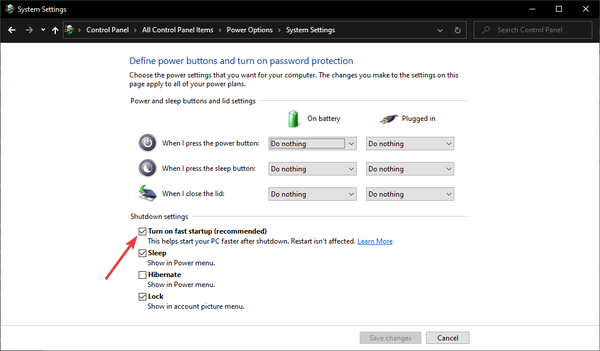
- Clique no Salvar alterações botão
- Reiniciar o PC
3. Remova e reinstale o Norton 360
- Baixe a ferramenta Norton para remover e reinstalar
- Isso removerá sua instalação atual e fornecerá uma nova cópia nova
- Depois que o programa terminar seu curso, execute um Atualização ao vivo
- Reiniciar o PC
Seguindo as etapas descritas acima, você deve conseguir acessar o menu Configurações de segurança do Norton.
Se você souber de outra maneira de resolver este problema, compartilhe-a na seção de comentários abaixo para que outros usuários também possam tentar.
ARTIGOS RELACIONADOS QUE VOCÊ DEVE VERIFICAR:- Seu computador tem um erro de correção em andamento no Norton Antivirus
- Como corrigir erros do antivírus Norton no Windows 10
- Como desinstalar o Norton Antivirus no Windows 10: um guia do início ao fim
- Problemas do Norton
- windows 10
 Friendoffriends
Friendoffriends


![Todos os problemas corrigidos pelo Windows Update Rollup [maio de 2014]](https://friend-of-friends.com/storage/img/images/all-the-issues-fixed-by-windows-update-rollup-[may-2014].jpg)
